GIMP é um poderoso programa de edição gráfica que oferece diversas possibilidades para realizar suas ideias criativas. Um conceito fundamental no GIMP são as camadas. Neste tutorial, você aprenderá como trabalhar efetivamente com camadas — desde a criação e edição até a organização e agrupamento. No final, você será capaz de realizar seus projetos de edição de imagens de maneira muito mais estruturada e eficiente.
Principais descobertas
- Camadas são elementos básicos no GIMP.
- Você pode mover, agrupar e controlar a visibilidade das camadas.
- Máscaras de camada permitem efeitos de mascaramento complexos.
- É importante salvar no formato XCF para preservar todas as camadas.
Instruções passo a passo
Para te aproximar do manuseio de camadas no GIMP, vamos dividir os passos em seções compreensíveis. Cada passo contém uma explicação e uma variável de captura de tela correspondente.
Criando sua primeira camada
Para criar uma nova camada, você deve clicar no ícone de papel na paleta de camadas. Um diálogo aparecerá, onde você pode inserir o nome da camada. Para deixar o exemplo claro, nomearemos a nova camada de "Fundo" e escolheremos a transparência como plano de fundo.
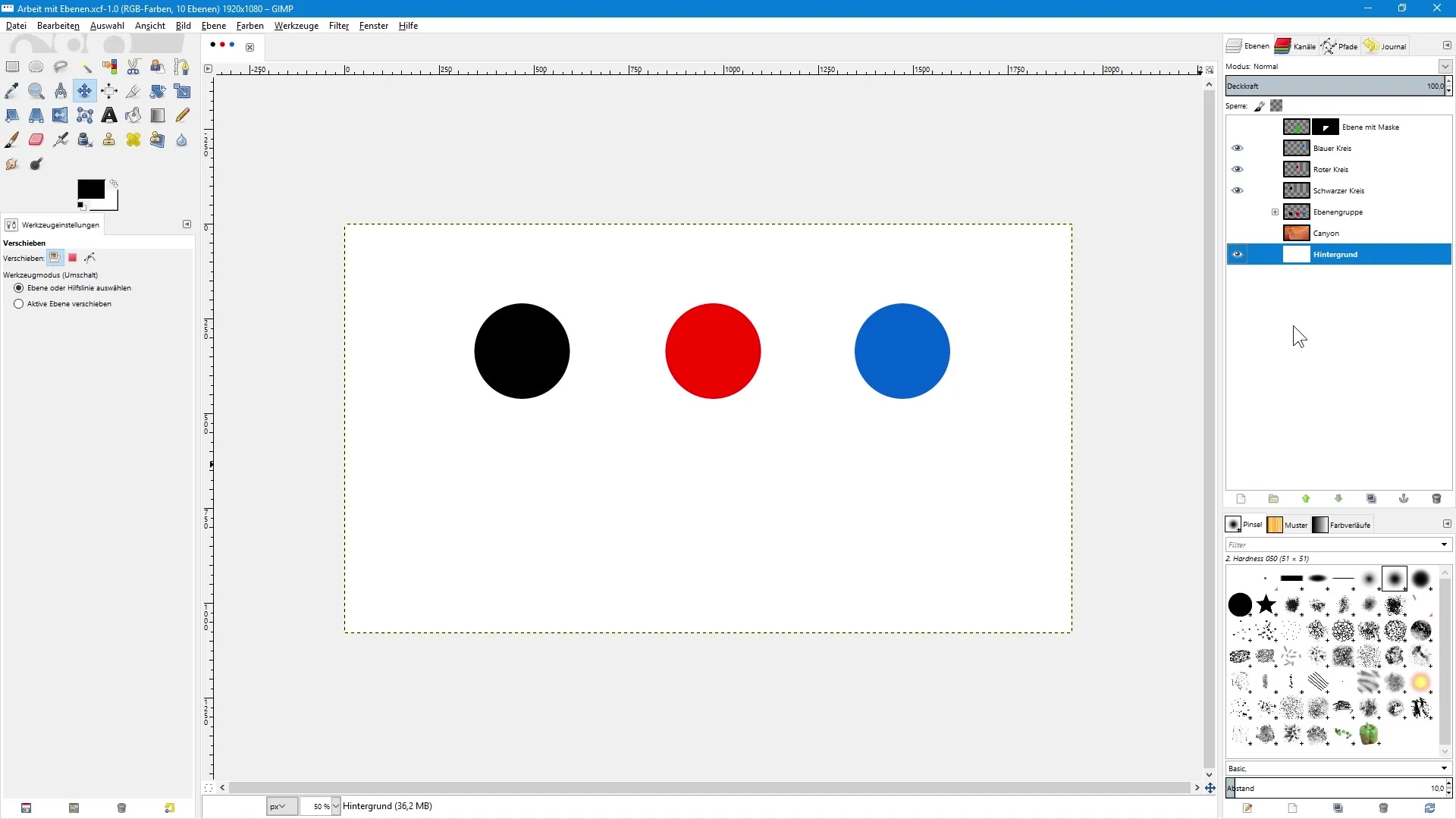
Agora você verá a nova camada em sua paleta de camadas. Ajustes adicionais nessa camada também podem ser feitos.
Controlando a visibilidade das camadas
Você tem a opção de tornar as camadas visíveis ou invisíveis. Quando você clica no ícone do olho ao lado da camada correspondente na paleta, ela será ocultada. Para mostrá-la novamente, clique novamente no ícone do olho.
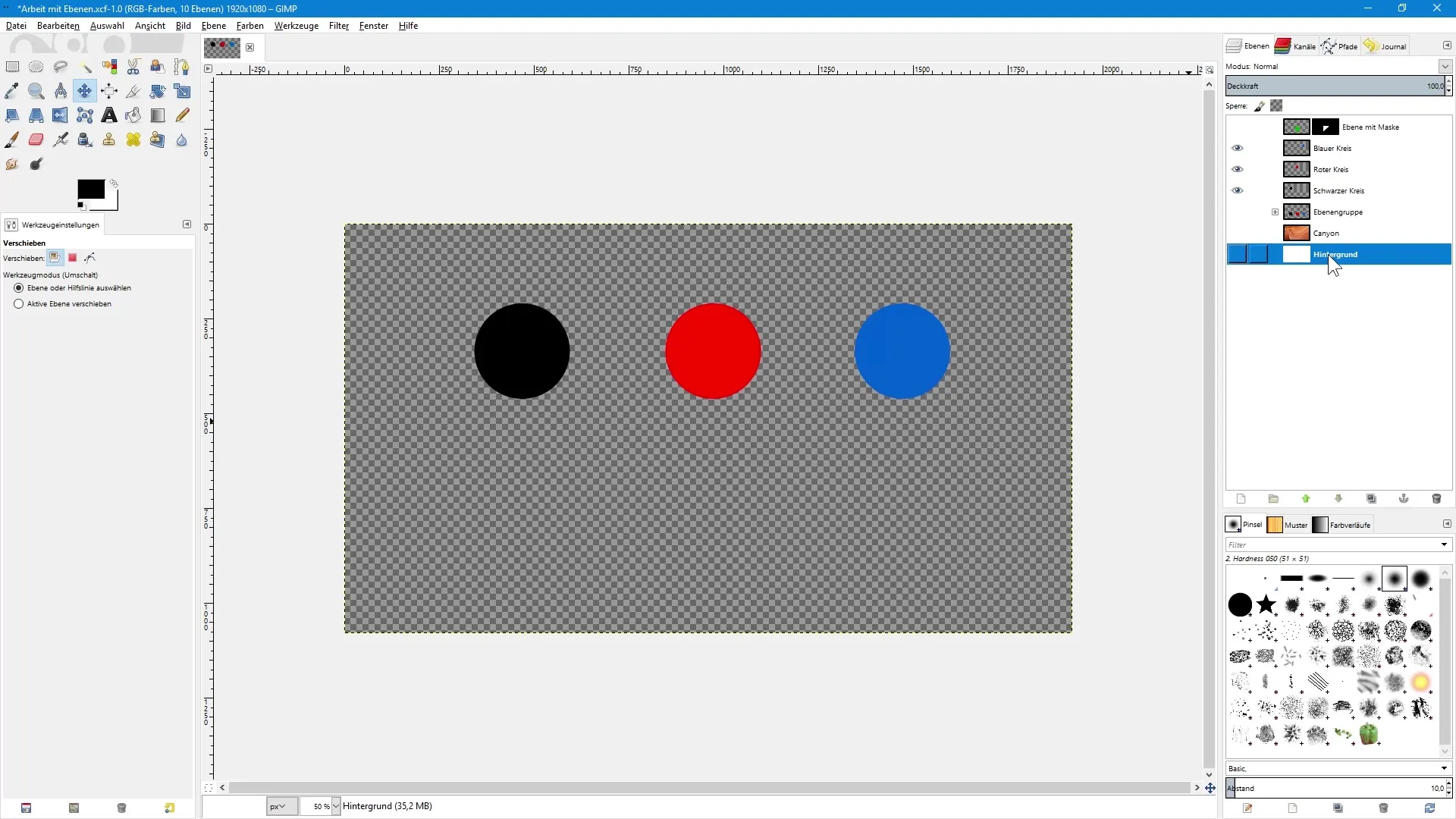
Com essa funcionalidade, você pode trabalhar focado em camadas específicas, sem ser distraído por outras camadas.
Mover e organizar camadas
Para mudar a ordem das camadas, você pode simplesmente arrastá-las para cima ou para baixo na paleta de camadas. Por exemplo: clique em uma camada e arraste-a para a posição desejada. Isso se torna claro quando você trabalha com um círculo preto, vermelho e azul. Você pode alinhar as camadas como desejar e controlar sua visibilidade.
Usando a ferramenta de mover
Ative a ferramenta de mover para mover uma camada. Se você ativar a opção "mover camada ativa", você só poderá mover a camada selecionada. Se isso não estiver ativado, ao mover, simplesmente escolha uma camada sem marcá-la na paleta.
Essa possibilidade facilita o trabalho com projetos mais complexos.
Trabalhando com máscaras de camada
Para usar uma máscara de camada, você deve primeiro criar uma nova camada. Clique com o botão direito na camada e escolha "Adicionar máscara de camada". Essa máscara poderá ser editada, por exemplo, pintando para ocultar partes da camada.
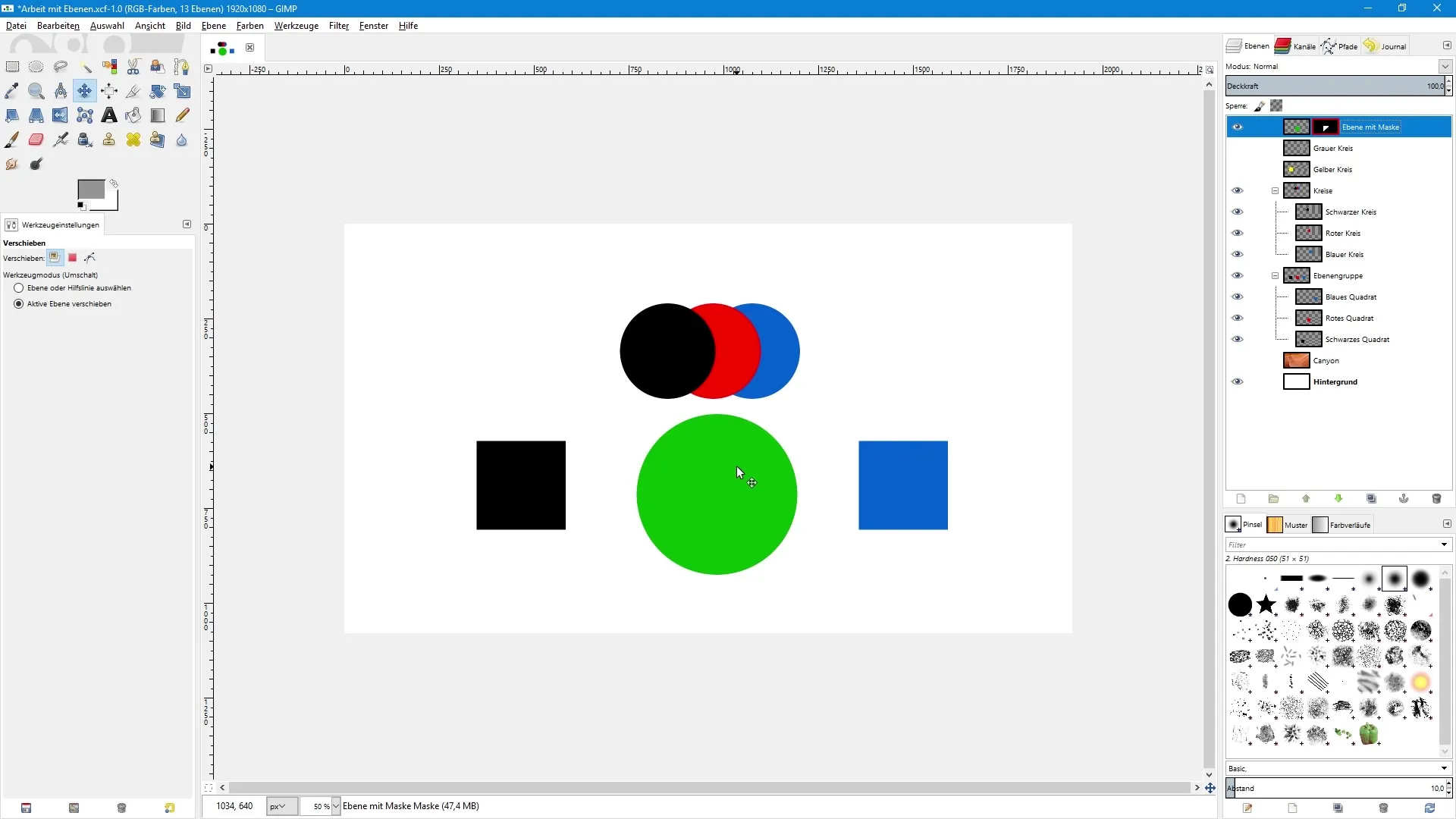
Com uma máscara como essa, você pode criar efeitos de transparência complexos que dão profundidade especial à sua imagem.
Agrupando camadas
Para melhorar a organização, você pode agrupar camadas. Para isso, selecione as camadas desejadas, clique no ícone de pasta na paleta de camadas e nomeie o grupo. Isso agrupa todas as camadas selecionadas em um grupo que pode ser editado em conjunto.
Agrupar camadas é especialmente útil em projetos com muitas alterações, pois você pode mover ou editar várias camadas ao mesmo tempo.
Usando configurações de camadas e opacidade
Cada camada pode ter uma opacidade específica. Você pode ajustar a transparência da camada nas propriedades, movendo o controle deslizante. Uma opacidade mais baixa permite que as camadas inferiores se tornem visíveis, o que pode ser usado para efeitos criativos.
Se você deseja trabalhar com mais precisão, pode clicar com o botão direito e escolher a opção "Modos de mesclagem" para alterar a forma como a camada atual interage com as camadas abaixo dela.
Usando a ferramenta de escala
Quando você trabalha em uma imagem, é importante duplicar o arquivo antes de fazer grandes alterações. Você pode fazer isso clicando com o botão direito na camada e escolhendo "Duplicar camada". Assim, você pode sempre voltar ao seu original, caso o resultado não corresponda ao seu desejo.
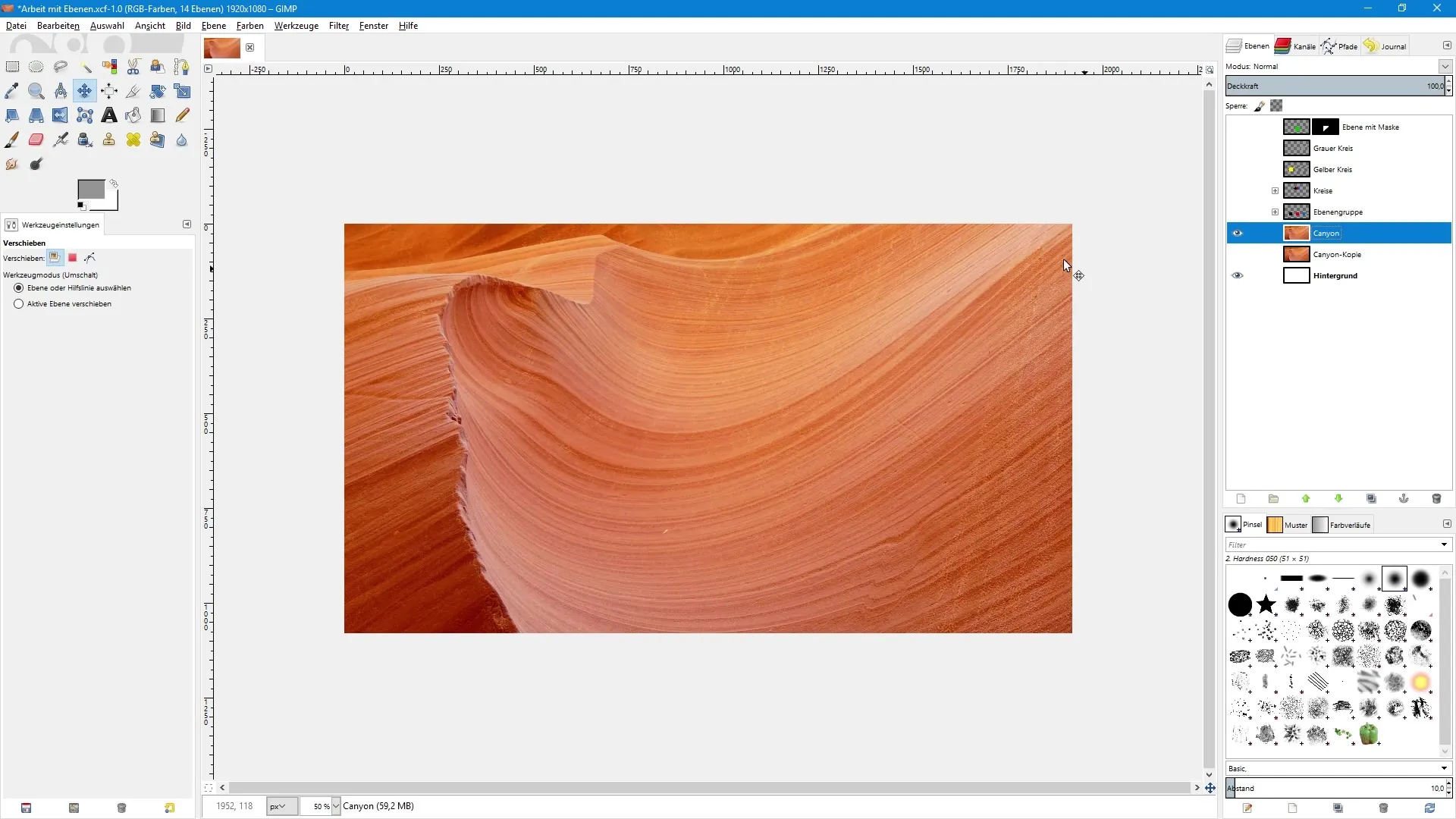
Para escalar imagens, você escolhe a ferramenta de escala e ajusta o tamanho, mantendo a tecla Shift pressionada para manter as proporções.
Salvando seu trabalho
Para salvar todas as suas alterações, vá em "Arquivo" e escolha "Salvar como". Recomenda-se salvar no formato XCF, pois todas as camadas se manterão. O formato JPEG salva apenas a camada visível e perde todas as outras, o que significa que você ficará limitado na edição.
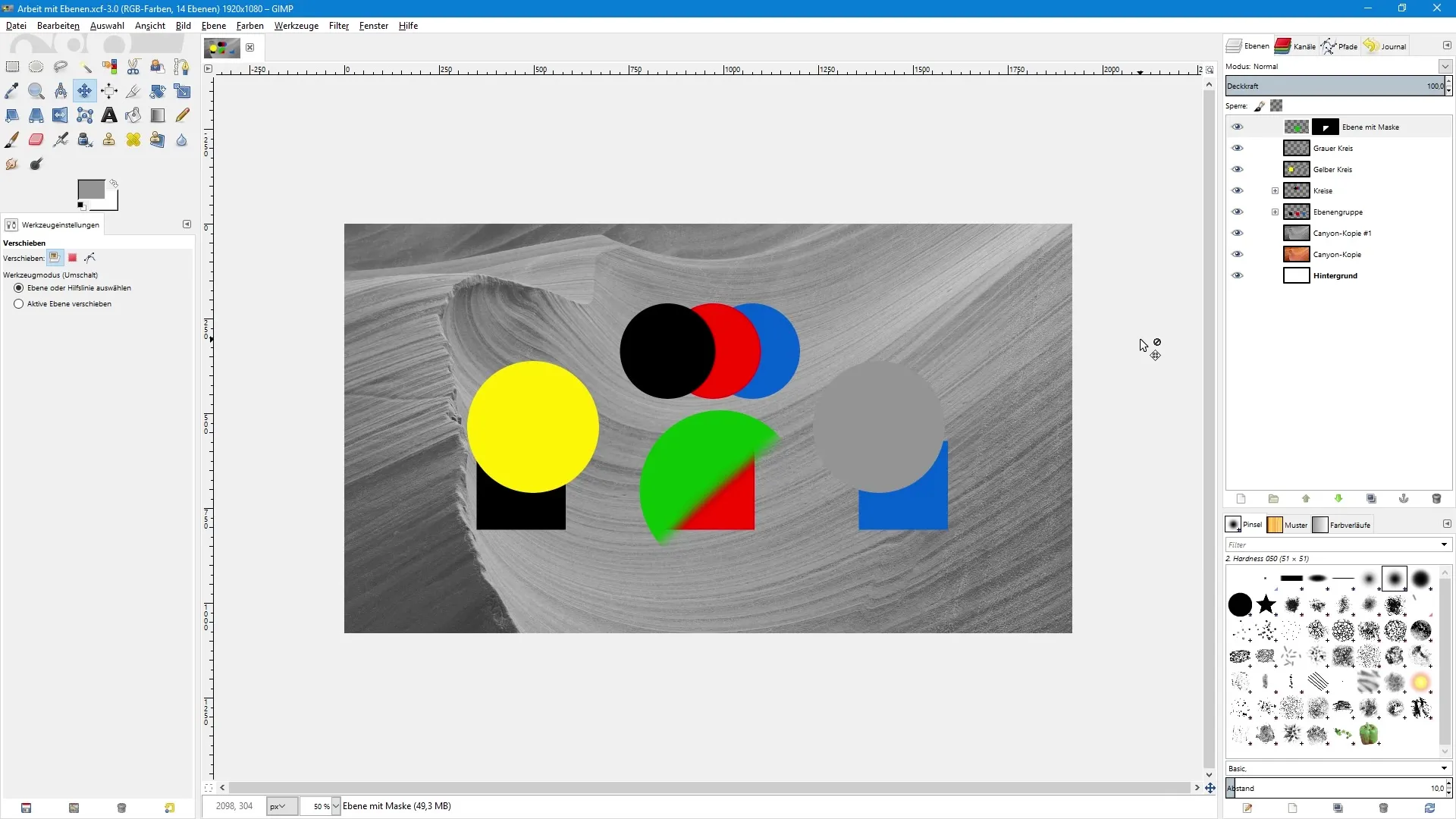
Resumo – Guia para trabalhar com camadas no GIMP
Em conclusão, pode-se dizer que o manuseio eficaz de camadas no GIMP é crucial para uma edição de imagem bem-sucedida. Você aprendeu como criar, ajustar e agrupar camadas, bem como a importância da visibilidade e mascaramento. Com essas técnicas, você será capaz de realizar designs e edições desafiadoras.
Perguntas frequentes
Como posso criar uma nova camada no GIMP?Clique no ícone de papel na paleta de camadas e nomeie a nova camada.
Como posso tornar camadas visíveis ou invisíveis?Use o ícone do olho na paleta de camadas para controlar a visibilidade.
Como posso organizar camadas?Arraste a camada desejada para cima ou para baixo na paleta de camadas.
O que é uma máscara de camada?Uma máscara de camada permite que você oculte partes de uma camada e obtenha efeitos de transparência.
Como posso salvar meu arquivo para manter todas as camadas?Salve o arquivo no formato XCF para manter todas as camadas e ajustes.


